Обеспечение безопасности компьютера помогает избежать вредоносных программ и защититься от попыток взлома с целью хищения ваших личных данных. Вот несколько способов, которые помогут снизить онлайн-риски при использовании компьютера дома.
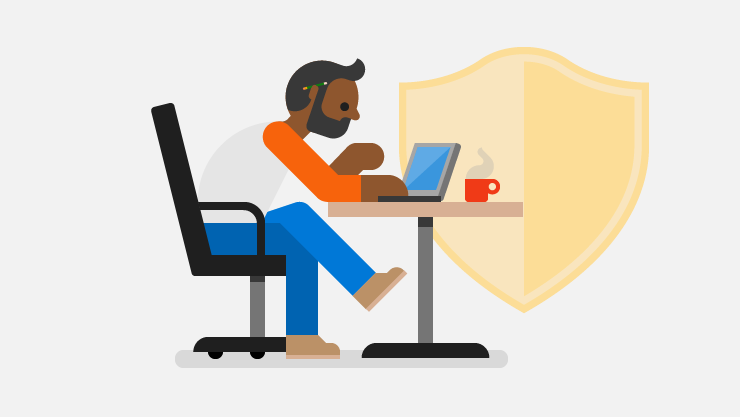
Советы по защите вашего компьютера
-
Используйте брандмауэр В Windows есть встроенный брандмауэр, он автоматически включен.
-
Поддерживайте все ПО в актуальном состоянии Не забудьте включить автоматическое обновление в центре обновления Windows, чтобы поддерживать Windows, Microsoft Office и другие приложения Microsoft в актуальном состоянии. Включите автоматические обновления для стороннего ПО, особенно браузеров, Adobe Acrobat Reader и других регулярно используемых приложений.
-
Используйте антивирусную программу и поддерживайте ее в обновленном состоянии Если вы используете Windows, на вашем устройстве уже установлена программа Безопасность Windows или Центр безопасности Защитника Windows.
Совет: Если вы являетесь подписчиком Microsoft 365 для семьи или личным, Microsoft Defender включается в подписку без дополнительной платы. Она помогает защитить все устройства — Windows, Mac, Android и iOS. Дополнительные сведения см. в статье "Начало работы с Microsoft Defender".
-
Подберите надежные пароли и обеспечьте их защиту Чтобы узнать, как это сделать, обратитесь к разделу Защита паролей.
-
Не открывайте подозрительные вложения и не нажимайте подозрительные ссылки в сообщениях. Они могут отображаться в электронной почте, твитах, публикациях, интернет-рекламе, сообщениях или вложениях и иногда маскируются под доверенные источники.
-
Безопасный просмотр веб-страниц Старайтесь не посещать веб-сайты, предлагающие потенциально незаконное содержимое. Многие из них устанавливают на вашем ПК вредоносное ПО или предлагают загрузки, содержащие вредоносное ПО. Используйте современный браузер, например Microsoft Edge, который может помочь заблокировать вредоносные веб-сайты и предотвратить запуск на компьютере вредоносного кода.
-
Не пользуйтесь пиратскими материалами Избегайте потоковой трансляции или скачивания фильмов. музыки, книг и приложений из недоверенных источников. Они могут содержать вредоносные программы.
-
Не используйте чужие USB-накопители и другие внешние устройства Во избежание заражения вредоносными программами и вирусами убедитесь, что все внешние устройства либо принадлежат вам, либо взяты из надежного источника.
Защита личных сведений в Интернете
Ваша конфиденциальность в Интернете зависит от способности контролировать объем предоставляемых личных сведений и доступ разных лиц к этим сведениям. Узнайте, как защитить свою конфиденциальность в Интернете.
Защита от мошенничества
При чтении электронной почты, пользовании социальными сетями или просмотре веб-сайтов опасайтесь мошенников, которые стремятся похитить ваши личные сведения (кража идентификационных данных), деньги или и то, и другое. Многие такие атаки называются "фишингом" (от англ. "рыбачить"), потому что они охотятся за вашей информацией. Узнайте, как защитить себя от фишинга и избежать мошенников из "технической поддержки".
Предотвращение установки и удаление вредоносного ПО
Важным шагом к безопасности на рабочем месте является защита компьютера от вредоносного ПО.
Безопасность Windows
Приложение "Безопасность Windows" ("Центр безопасности Защитника Windows" в Windows 8 и ранних версиях Windows 10) встроено в Windows и обеспечивает обнаружение вредоносных программ в реальном времени, предотвращение проникновения и удаление вредоносных программ с использованием облачной защиты. Она предназначена для дома, малого и большого бизнеса. Дополнительные сведения см. в разделе Защита компьютера с помощью панели "Безопасность Windows".
Другие способы удаления вредоносных программ
Для всех пользователей Windows, включая тех, которые не пользуются Безопасностью Windows, корпорация Майкрософт предоставляет автономный Защитник Windows.
Автономный Защитник Windows
Автономный Защитник Windows выполняется вне Windows и удаляет программы rootkit и другие угрозы, скрытые от ОС Windows. Этот инструмент использует небольшую отдельную операционную среду, в которой вездесущие угрозы не могут скрыться от сканеров вредоносного ПО.
В Windows 10 и Windows 11 автономный Защитник Windows встроен в операционную систему, его можно запустить из приложения "Безопасность Windows". Он предоставляется в виде отдельной загрузки для предыдущих версий Windows.










